統計數目還再一個一個框選,看右下角的項目個數嗎?
不用這麼麻煩,Countif函數幫你輕鬆搞定!
Countif函數使用教學
下表列出各項檢測的檢測時間及單次測試數量,如何以快速的方式統計出總量呢?
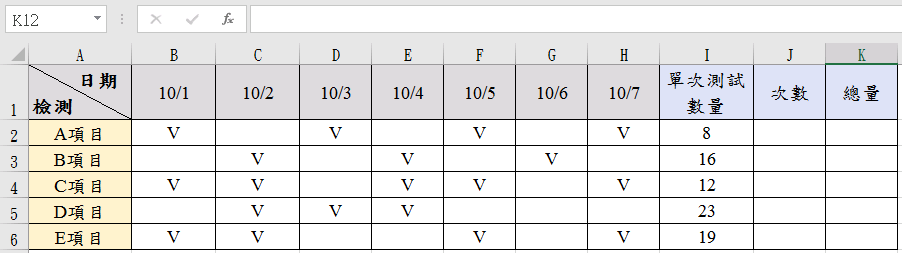
Step1 確認計算公式
一開始要先確認清楚所要計算的公式,切記:別盲目計算,以免算的辛辛苦苦最後卻不是想要求得的數值。
總量=單次測試數量*次數
次數:求得A項目的檢測次數,雖然可框選10/1~10/7 (即B2:H2),再看右下角所顯示的項目個數,但當很多項目與日期需要統計時,這方法顯得非常麻煩且花時間,可採用以下更快的方式。
Step2 插入函數
於「J2」儲存格點選f(x)插入函數,搜尋函數「Countif」。
Countif:計算一範圍內符合指定條件儲存格的數目。
Step3 函數引數
Range
選擇要統計數目的範圍,如A項目的次數即「B2:H2」。
Criteria
選擇要統計的東西,如要統計V有幾個即輸入「V」。
輸入完成並按下確定,則計算出A項目的檢測次數為4。
Step4 計算數值
總量=單次測試數量*次數
A項目的檢測總量=A項目的單次測試數量*A項目的檢測次數
K2 = I2 * J2
Step5 拖曳公式
統計A項目的次數及總量後,只要框選「J2:K2」儲存格再向下拖曳,即統計出各項目的檢測總量。
Step6 再次練習
可點選以下再次練習Countif函數